Kuinka korjata Move to iOS -sovellus, joka ei toimi? 10 korjausta selitetty
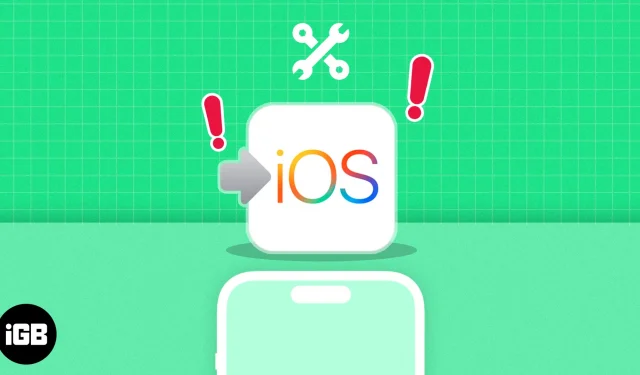
Oletko lähdössä jännittävälle matkalle siirtyä iOS:ään, mutta Move to iOS -sovelluksen tekniset häiriöt pysäyttävät sinut? Älä huolehdi, sillä aion varustaa sinulle täydelliset ratkaisut, jotka mahdollistavat saumattoman siirtymisen Androidista iOS:ään. Tässä on joitain parhaista mahdollisista tavoista korjata, että Siirrä iOS:ään -sovellus ei toimi.
- Tarkista Wi-Fi-yhteys sekä iOS:ssä että Androidissa
- Kytke laitteesi pistorasiaan
- Poista Connection Optimizer käytöstä Androidissa
- Tarkista iPhonen tallennustila
- Asenna Move to iOS uudelleen
- Käynnistä sekä Android- että iOS-laitteet uudelleen
- Pidä Siirrä iOS:ään auki
- Palauta verkkoasetukset
- Päivitä Android- ja iOS-laitteet uusimpiin ohjelmistoversioihin
- Palauta iPhonen tehdasasetukset
1. Tarkista Wi-Fi-yhteys sekä iOS:ssä että Androidissa
- Move to iOS -sovelluksen moitteeton toiminta edellyttää, että molemmat laitteet pysyvät yhteydessä samaan Wi-Fi-verkkoon .
- Jos Wi-Fi-yhteydessä on ongelmia, yritä käynnistää modeemi tai reititin uudelleen. On myös suositeltavaa poistaa mobiiliverkko käytöstä Android-laitteessasi.
- Varmista samalla, että kaikki palomuurit tai VPN:t on poistettu käytöstä, koska ne voivat häiritä siirtoprosessia. Tämän vaiheen avulla voit siirtää tietoja saumattomasti Androidista iOS:ään.
Pohjimmiltaan siirtoa ei saa aloittaa ennen kuin molemmat laitteet on liitetty oikein samaan verkkoon. Lisäksi ota lentokonetila käyttöön laitteissasi tarvittaessa päivittääksesi verkon oheislaitteet.
2. Kytke laitteesi pistorasiaan
On selvää, että siirto vie aikaa. Siksi sinun on pidettävä ne ladattuna, jotta vältytään siltä, että jommankumman tai molempien laitteiden virta loppuu ennen kuin siirto on valmis.
Jotta tiedostojen siirto olisi mahdollisimman sujuvaa, pidä laitteet kytkettyinä tai varmista ainakin, että ne on ladattu täyteen ennen kuin aloitat.
3. Poista Connection Optimizer käytöstä Androidissa
On ollut tapauksia, joissa Move to iOS -sovellus ei toimi odotetulla tavalla, mikä saa käyttäjät turhautumaan. Yksi mahdollinen ratkaisu tähän ongelmaan on Connection Optimizer -sovelluksen poistaminen käytöstä Androidissa.
Voit poistaa sen käytöstä Android-laitteissasi seuraavasti:
- Siirry laitteesi Asetukset → Etsi Wi-Fi- tai Verkkoyhteydet -vaihtoehto.
- Kytke nyt Connection Optimizer -ominaisuus pois päältä.
Tämä ominaisuus auttaa parantamaan Android-käyttäjien yhteyttä heikon signaalin alueilla. Mutta siirron aikana se voi myös häiritä prosessia.
Tämän vaihtoehdon sijainti voi vaihdella hieman Android-laitteiden välillä, joten muista tarkistaa ennen haun aloittamista.
4. Tarkista iPhonen tallennustila
Jos sinulla on paljon tietoja Android-laitteellasi, sinun on tyhjennettävä iPhonesi tallennustilaa. Jos ei, siirto voi epäonnistua ilman varoitusta. Annetaan siis iPhonesi välttää tarpeettomat tiedostot yksinkertaisesti mutta intuitiivisesti.
Vianmäärityksen aloittaminen:
- Käynnistä Asetukset-sovellus iPhonessasi.
- Siirry Yleiset -valikkoon.
- Siirry iPhone-tallennusvaihtoehtoon .
- Täältä löydät erittelyn siitä, kuinka paljon tallennustilaa iPhonessasi on jäljellä.
Jos iPhonesi tallennustila on melkein täynnä, harkitse tarpeettomien tiedostojen tai sovellusten poistamista vapauttaaksesi tilaa tiedonsiirtoprosessia varten.
5. Asenna Move to iOS uudelleen
Toinen tehokas ratkaisu on Move to iOS -sovelluksen uudelleenasentaminen laitteillesi. Poista vain Move to iOS:n nykyinen versio molemmista laitteistasi ja lataa sovelluksen uusin versio.
Noudattamalla näitä vaiheita huolellisesti, sinun pitäisi pystyä voittamaan kaikki esteet, jotka estävät Move to iOS -sovelluksen oikean toiminnan, ja siirtää tietoja vaivattomasti Android- ja iOS-laitteidesi välillä hetkessä.
6. Käynnistä sekä Android- että iOS-laitteet uudelleen
Jos ongelma jatkuu, on aika tehdä jotain, jossa olemme kaikki hyviä – nopea uudelleenkäynnistys.
Tämä lähestymistapa pyrkii ratkaisemaan väliaikaiset häiriöt tai yhteensopivuusongelmat, jotka saattavat häiritä siirtoprosessia.
Sammuta vain molemmat laitteesi ja odota muutama minuutti ennen kuin käynnistät ne uudelleen. Varmista, että molemmissa laitteissa on riittävästi akkua ennen uudelleenkäynnistyksen aloittamista. Pelkästään tämä vaihe tyhjentää välimuistissa olevat tiedot ja päivittää järjestelmäresurssit, mikä tekee laitteista tehokkaita, jotta sovellus voi muodostaa vakaan yhteyden.
7. Pidä Siirrä iOS:ään auki
Siirron aikana Move to iOS -sovelluksen on oltava avoinna molemmilla laitteilla, kunnes se on valmis. Tämä tarkoittaa, että sinun tulee välttää muiden sovellusten käyttöä tai puheluiden vastaanottamista siirron aikana. Varmistaaksesi, että laitteesi eivät häiritse, harkitse vaihtamista lentokonetilaan ja yhdistämistä uudelleen Wi-Fi-verkkoon välttääksesi puhelut.
8. Palauta verkkoasetukset
Vaikka tähän mennessä keskustelemamme ratkaisut eivät saa sinua liikkeelle, älä huoli. Yksi mahdollinen ratkaisu tähän ongelmaan on nollata verkkoasetukset iPhonessa . Toista sama myös Androidille.
Noudatettuaan tätä päätöslauselmaa laitteesi poistaa kaikki tallennetut verkkoyhteydet, mukaan lukien Wi-Fi-salasanat ja Bluetooth-pariliitokset. Muista, että verkkoasetusten palauttaminen poistaa myös mobiilidatan väliaikaisesti käytöstä.
Kun prosessi on valmis, käynnistä Move to iOS -sovellus uudelleen ja yritä siirtää tietosi. Tämän vaiheen pitäisi päästä eroon kaikista yhteysongelmista, jotka häiritsevät siirtoprosessia, ja varmistaa tietojen sujuvampi siirtyminen Android-laitteista iOS-laitteisiin.
9. Päivitä Android- ja iOS-laitteet uusimpiin ohjelmistoversioihin
Vanhentuneet ohjelmistoversiot voivat aiheuttaa kokemasi kaltaisia virheitä. Odottava järjestelmäpäivitys voi kuitenkin ratkaista ongelman ja mahdollistaa saumattoman tiedonsiirron laitteiden välillä.
Päivitykset koostuvat usein virheenkorjauksista ja yhteensopivuuden parannuksista, jotka voivat parantaa laitteidesi yleistä toimivuutta. Lisäksi Android-laitteen välimuistin tyhjentäminen ennen siirtoprosessin aloittamista voi myös auttaa korjaamaan mahdolliset ristiriidat tai häiriöt.
Kaiken kaikkiaan tämän vaiheen pitäisi saada sinut alkuun Move to iOS -sovelluksen käyttämisessä ilman vaivaa.
10. Palauta iPhonen tehdasasetukset
Valitettavasti, jos luet tätä osiota, on turvallista olettaa, että tämä ongelma on edelleen hermoilemassa. Mutta älä vielä luovuta, sillä meillä on viimeinen temppu hihassamme. Viimeisenä toimenpiteenä sinun on harkittava tehdasasetusten palauttamista iPhonessasi.
Kun tämä prosessi on valmis, yritä käyttää Siirrä iOS -sovellusta uudelleen ja katso, onko ongelma ratkaistu. Muista, että tehdasasetusten palautus tulisi tehdä vain viimeisenä keinona, kun kaikki muut vianetsintävaiheet ovat epäonnistuneet, koska se voi johtaa pysyvään tietojen menetykseen.
Ota yhteyttä Apple-tukeen
Yllä käsiteltyjen toimenpiteiden läpikäymisen jälkeen, jos sinulla on edelleen ongelmia tiedostojen siirtämisessä Androidista iOS:iin Move to iOS -sovelluksen kautta, on aika viedä asia ammattilaisten käsiteltäväksi. Sinun kannattaa nyt ottaa yhteyttä Applen tukeen saadaksesi apua.
Heidän asiantunteva tiiminsä pystyy antamaan perusteellisia ohjeita tilanteeseesi ja auttaa vianetsinnässä mahdollisten taustalla olevien ongelmien vianmäärityksessä, jotka estävät onnistuneen tiedonsiirron Android- ja iOS-laitteidesi välillä.
Vaihtoehtoisesti voit myös liittyä Applen keskusteluihin ja oppia muilta käyttäjiltä mahdollisista taktiikoista.
Lähde iOS-ihmemaahan!
Siinä on kattava opas, jonka avulla voit navigoida Move to iOS -sovelluksen kompastuskivissä. Älä anna näiden haasteiden himmentää uuden iOS-seikkailusi jännitystä. Kun nämä ratkaisut ovat käden ulottuvilla, sinulla on nyt tieto, jonka avulla voit voittaa kaikki esteet ja tehdä kytkimestäsi muistamisen arvoisen kokemuksen.
Kiitos, että luit. Ole hyvä ja jätä ajatuksesi alla olevaan kommenttiosaan.



Vastaa